
Muodosta yksi tai useampia syöttölomakkeita, joista sitten poimit tuotteet. Syöttölomakkeiden avulla voit myös perustaa uusia tuotteita Exceliä hyödyntäen.
Käyttökohteita ovat esimerkiksi:
- Kampanjatuotteet
- Poistotuotteet
- Suosituimmat tuotteet
- Palvelupaketit
- Tuotteiden kopiointi Excel-listoista
Syöttölomakkeiden perustaminen
Käynnistä myyntitilaukset ja mene nimikelistaan. Pikavalinta tälle on Ctrl+N. Valitse syöttölomake-välilehti.
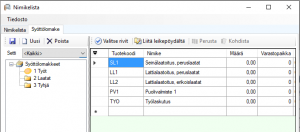
Kuva: Nimikelistan syöttölomake –toiminto.
Vasemmalla näet syöttölomakkeet ja oletuksena et näe yhtään lomaketta. Perusta uusi syöttölomake toiminnolla uusi. Anna nimeksi ’Testi’ ja hyväksy ok-toiminnolla.
Sinulla on nyt käytössä testi niminen tyhjä syöttölomake. Hae lomakkeelle muutamia nimikkeitä samaan tapaan kuin teet tilausriveilläkin.
Tallenna ja sulje toiminto.
Syöttölomakkeen käyttäminen
Tee uusi myyntitilaus ja siirry syöttölomakkeisiin. Pikavalinta on Shift+Ctrl+N. Valitse perustamasi lomake ja näet tuotteet oikealla.
Anna muutamalle riville määriä. Nämä rivit muuttuvat vihreiksi.
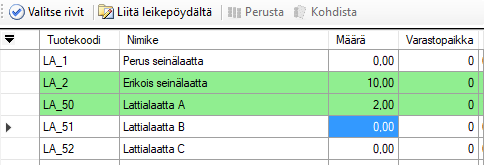
Kuva: Vihreillä riveillä on määrät.
Tässä vaiheessa sinulla on vasta yksi syöttölomake, mutta kun niitä on useita, voit liikkua lomakkeiden välillä ja merkata määriä useille lomakkeille.
Kun olet valmis, valitse toiminto valitse rivit. Myyntitilausriville ilmestyvät ne rivit, joille annoit määrän. Määrän lisäksi voit määritellä oletuksesta poikkeavan varastopaikan.
Setit
Mikäli käytät useita erityyppisiä syöttölomakkeita, hyödynnä settejä. Setti tarkoittaa joukkoa syöttölomakkeita. Setti rajaa ruudulla näkyviä syöttölomakkeita.
Perusta setit Asetukset Valintalistat –toiminnon syöttölomakkeiden setit kohdassa. Kun perustat uuden syöttölomakkeen, voit valita setin samalla. Perustetun syöttölomakkeen setin vaihtaminen ei enää onnistu käyttöliittymän keinoin.
Excelin käyttäminen
Voit poimia tuotteita myös Excelistä leikepöydän kautta. Tee esimerkin mukainen taulukko. Lisää siihen sellaisia tuotteita, joita nimikerekisterissäsi jo on, sekä sellaisia, jotka vielä puuttuvat.
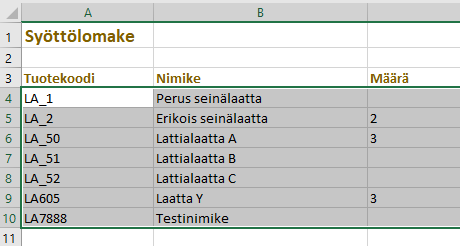
Kuva: Excel esimerkki.
Maalaa rivit ja kopioi ne leikepöydälle. Pikavalinta on Ctrl+C.
Siirry syöttölomakkeelle ja perusta uusi tyhjä lomake. Valitse toiminto liitä leikepöydältä. Toiminto tuo kopioimasi nimikkeet lomakkeelle.
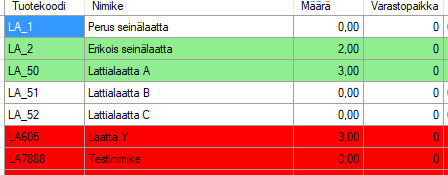
Jos tuotekoodia ei löydy nimikerekisteristä, tulee rivi punaiseksi. Vie kursori kyseiselle riville, jonka jälkeen voit joko perustaa nimikkeen perusta-toiminnolla tai kohdistaa johonkin olemassa olevaan nimikkeeseen kohdista-toiminnolla. Kohdista-toiminto lisää nimikkeelle toimittajan koodin (monikoodisuus).
Lopuksi
Mieti miten yrityksesi voisi hyötyä toiminnosta. Suunnittele setit ja lomakkeet, sekä perusta ne. Opeta asia tämän jälkeen käyttäjille.